참고: 사용자 언어로 가능한 한 빨리 가장 최신의 도움말 콘텐츠를 제공하고자 합니다. 이 페이지는 자동화를 통해 번역되었으며 문법 오류나 부정확한 설명을 포함할 수 있습니다. 이 목적은 콘텐츠가 사용자에게 유용하다는 것입니다. 이 페이지 하단의 정보가 도움이 되었다면 알려주세요. 쉽게 참조할 수 있는 영어 문서 가 여기 있습니다.
자주 설문 조사 어떻게 회사의 하거나 사용자 의견 제품 또는 서비스에와 같은 조직에 게 중요 한 의견을 제공 합니다. 설문 조사에 대 한 자세한 정보, 설문 조사 만들기를 참조 합니다.
설문 조사에 응답 하는 설문 조사에 참가할 수 있는 권한이 있어야 합니다. 설문 조사 설정 방법에 따라 설문 조사에 한 번만 응답할 수 있습니다.
설문 조사에 하나의 세션 동안 모든 질문에 대답 하기 마칠 수 없는 경우 — 예: 질문에 대답 하는 동안 중단 되는 경우-마침을 클릭 하 고 일부 응답을 저장 합니다. 설문 조사 집합 작성을 설정에 따라 나중에 편집 또는 완료 날짜에 대 한 응답을 열 수 있습니다.
설문 조사 작성자 사항도 질문을 필수 만드는 중에서 선택할은 필수 대답 되지 않는 경우 경고를 표시 합니다. 설문 조사 응답 응답자 모든 페이지를 열면 필요한 질문에 대답 하 고 다음 완료 를 클릭 한 후 완료로 간주 됩니다.
설문 조사 응답
-
설문 조사가 아직 열려 있지 않으면 빠른 실행에서 해당 이름을 클릭합니다.
설문 조사 이름이 나타나지 않으면 모든 사이트 콘텐츠 보기 또는 빠른 실행에서 사이트 콘텐츠 클릭 한 다음 설문 조사 이름을 클릭 합니다.
-
이 설문 조사에 응답 을 클릭 합니다.
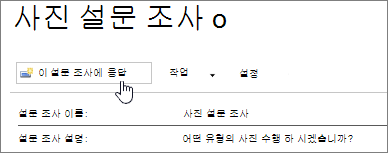
-
설문 조사 질문을 선택 합니다.
-
다음 단추가 나타나면 클릭 다음 설문 조사 추가 페이지를 볼 수 있습니다.
-
설문 조사 소유자가 허용할 경우, 완료 날짜 를 눌러 부분 설문 조사를 제출할 수 있습니다. 그러나 모든 필수 필드를가 강조 표시 됨을 한 떠나는 답변을 제공 해야 합니다.
-
마침 단추 표시 되 면 마침을 클릭 합니다.
설문 조사 응답 편집
또는 완료 날짜 설문 조사 응답을 변경 하려면이 절차를 사용 합니다.
-
설문 조사가 아직 열려 있지 않으면 빠른 실행에서 해당 이름을 클릭합니다.
설문 조사 이름이 나타나지 않으면 모든 사이트 콘텐츠 보기 또는 사이트 콘텐츠 빠른 실행에서 클릭 한 다음 설문 조사 이름을 클릭 합니다.
-
설문 조사 정보 아래에서 모든 응답 표시 를 클릭 합니다.
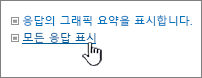
-
편집할 응답을 클릭 합니다 다음 응답 편집 을 클릭 하 고 합니다.
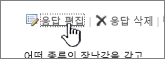
-
변경 하려는 답변을 찾을 때까지 및 마침 단추 표시 될 때까지 필요한 경우 다음 을 클릭 합니다.
-
설문 조사에 응답 마쳤으면 마침을 클릭 합니다.










